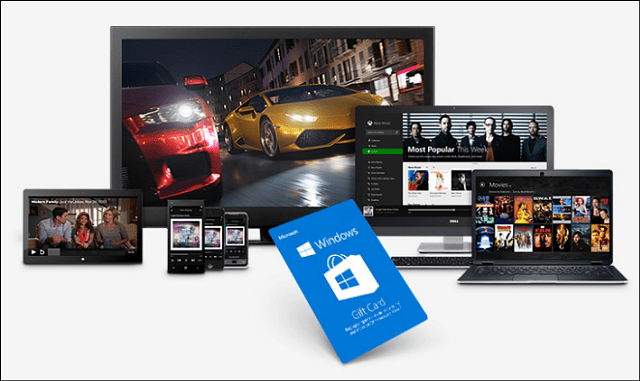Το Wi-Fi δεν έχει έγκυρη διαμόρφωση IP: Πώς να το διορθώσετε
Microsoft παράθυρα Αρχική δικτύωση Ήρωας / / August 17, 2022

Τελευταία ενημέρωση στις

Λαμβάνετε ένα σφάλμα Wi-Fi που δεν έχει έγκυρο σφάλμα διαμόρφωσης IP; Ακολουθούν λύσεις που μπορείτε να χρησιμοποιήσετε για να διορθώσετε το πρόβλημα.
Αυτές τις μέρες Πρόσβαση Wi-Fi είναι μια τυπική ευκολία που θεωρούμε δεδομένη. Ωστόσο, είναι μια σημαντική ταλαιπωρία όταν δεν λειτουργεί σωστά.
Όταν χρησιμοποιείτε τον υπολογιστή σας με Windows, ενδέχεται να εμφανιστεί σφάλμα διαμόρφωσης Wi-Fi. Η διόρθωση του σφάλματος "Το Wi-Fi δεν έχει έγκυρη διαμόρφωση IP", ειδικότερα, μπορεί να είναι δύσκολη. Το σφάλμα συμβαίνει όταν ο υπολογιστής σας αποτυγχάνει να εξασφαλίσει μια λειτουργική διεύθυνση IP μέσω Wi-Fi.
Ευτυχώς, έχουμε μερικές λύσεις που μπορείτε να δοκιμάσετε για να απαλλαγείτε από το σφάλμα και να επαναφέρετε την ασύρματη σύνδεσή σας σε κατάσταση λειτουργίας.
Κάντε επανεκκίνηση του υπολογιστή και του δρομολογητή σας
Ξέρεις την διαδικασία; Εάν καλέσετε την τεχνική υποστήριξη του ISP, θα σας ζητήσουν να επανεκκινήσετε το υλικό του δικτύου σας. Αυτό είναι για καλό λόγο, καθώς η επανεκκίνηση του υπολογιστή σας θα διαγράψει τις εκτελούμενες εφαρμογές και την προσωρινή μνήμη που μπορεί να έρχονται σε διένεξη με τη σύνδεσή σας.
Η επανεκκίνηση (αναπήδηση) του δρομολογητή σας (συνήθως μια σύνθετη μονάδα που περιέχει το δρομολογητή και το μόντεμ) θα διαγράψει την προσωρινή μνήμη του και θα αποκαταστήσει μια σταθερή σύνδεση στο διαδίκτυο. Εάν εξακολουθείτε να έχετε ξεχωριστό μόντεμ, επανεκκινήστε το επίσης.
Επανεκκίνηση τον δρομολογητή σας αποσυνδέοντας το πλήκτρο ενεργοποίησης για 30 δευτερόλεπτα και μετά συνδέστε το ξανά. Μετά την αναπήδηση του δρομολογητή, επανεκκινήστε τον υπολογιστή σας και δείτε εάν ανακτήσετε μια σταθερή σύνδεση Wi-Fi.
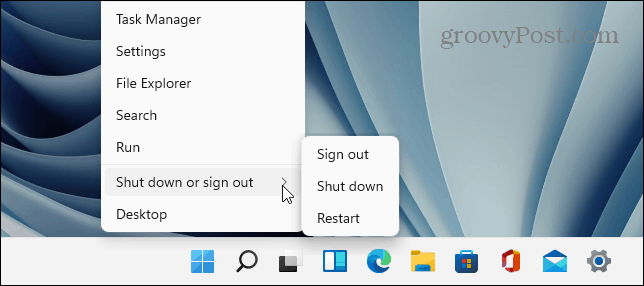
Ενεργοποιήστε ξανά τον προσαρμογέα δικτύου Wi-Fi
Εάν εξακολουθείτε να αντιμετωπίζετε πρόβλημα με το Wi-Fi, μια άλλη πιθανή λύση που αξίζει να δοκιμάσετε είναι η επαναφορά του προσαρμογέα δικτύου Wi-Fi.
Για να επαναφέρετε τον προσαρμογέα δικτύου Wi-Fi, κάντε τα εξής:
- Τύπος Πλήκτρο Windows + R στο πληκτρολόγιό σας για να εμφανίσετε το Τρέξιμο
- Τύπος ncpa.cpl και κάντε κλικ Εντάξει ή πατήστε Εισαγω.
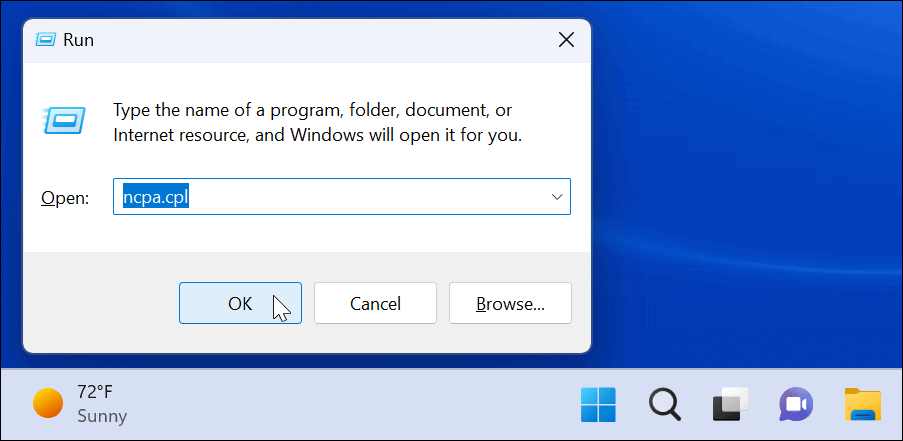
- Οταν ο Δικτυακές συνδέσεις ανοίγει το παράθυρο, κάντε δεξί κλικ στο δικό σας ασύρματος προσαρμογέας και επιλέξτε Καθιστώ ανίκανο.
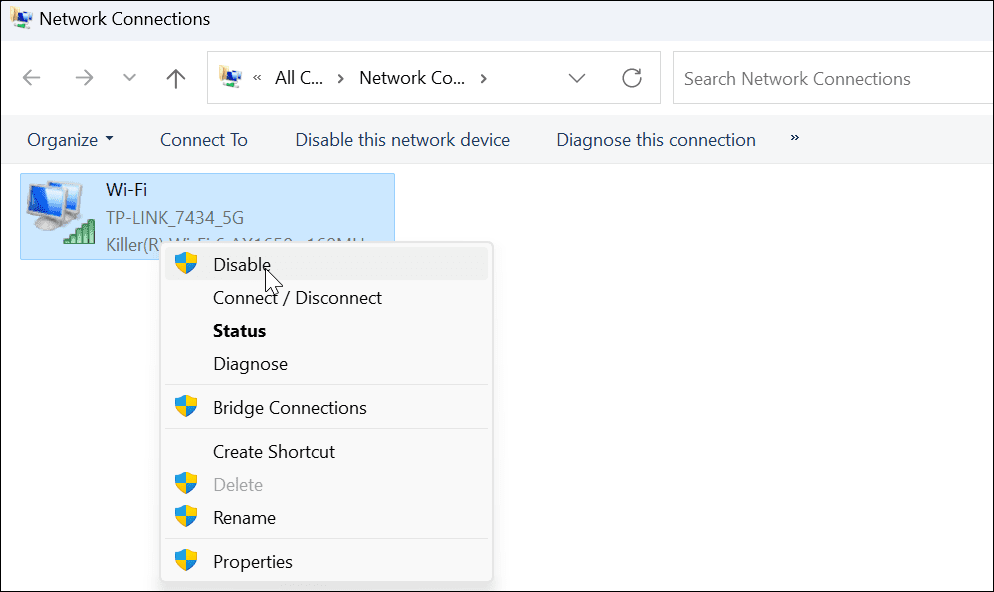
- Περιμένετε μερικά δευτερόλεπτα, κάντε δεξί κλικ στο Προσαρμογέας Wi-Fi ξανά και επιλέξτε επιτρέπω.
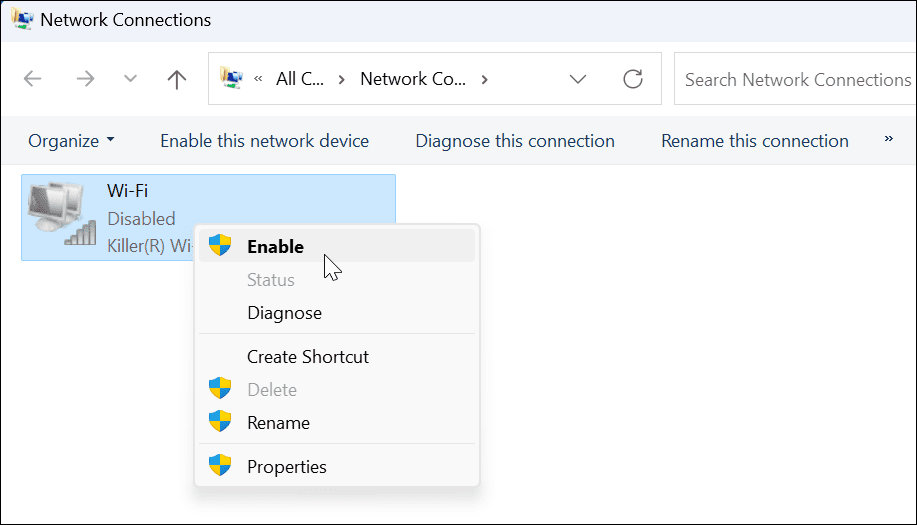
Όταν ανάψει ο προσαρμογέας, δείτε αν έχετε έγκυρη σύνδεση Wi-Fi.
Αποκτήστε μια νέα διεύθυνση IP από το Router
Εάν η επανεκκίνηση του δρομολογητή ή η επαναφορά του προσαρμογέα δικτύου Wi-Fi δεν λειτούργησε, μπορείτε να τον αναγκάσετε να αποκτήσει νέα μίσθωση IP.
Να αποκτήσει ξανά ένα νέο διεύθυνση IP, χρησιμοποιήστε τα παρακάτω βήματα:
- Πάτα το κλειδί Windows, ψάχνω για PowerShellκαι κάντε κλικ στο Εκτελέστε ως διαχειριστής επιλογή στα δεξιά.
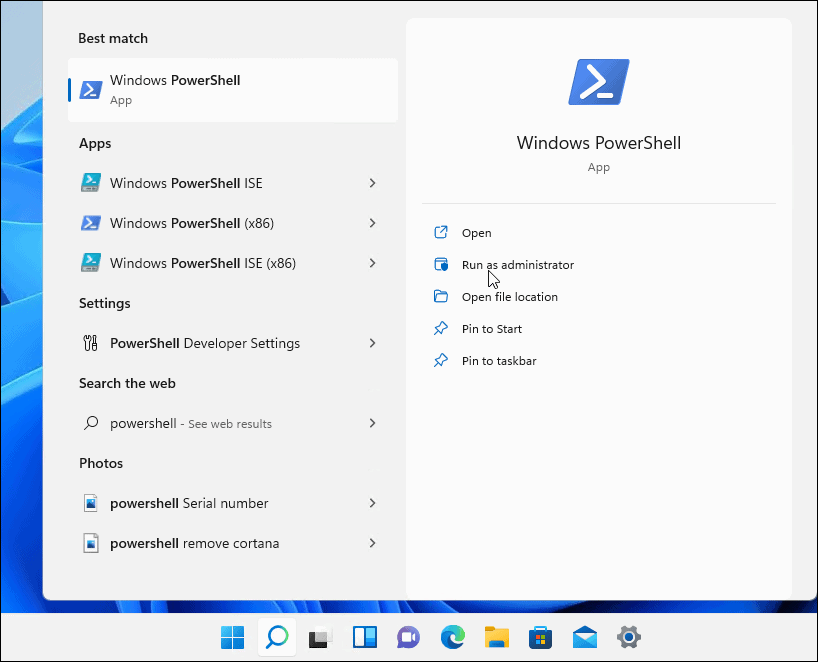
- Όταν ανοίξει το PowerShell, εκτελέστε τις ακόλουθες εντολές:
ipconfig /release. ipconfig /flushdns. ipconfig / ανανέωση
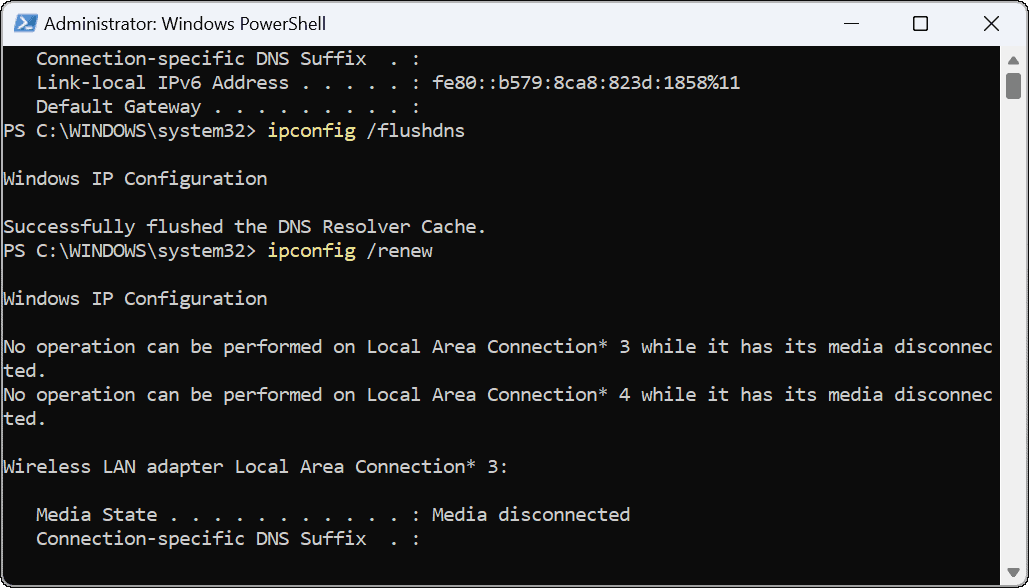
Αφού εκτελέσετε τις εντολές, μπορείτε να κλείσετε το PowerShell και να δείτε εάν έχετε εδραιωμένη και λειτουργική σύνδεση Wi-Fi.
Επαναφορά στοίβας TCP/IP
Εάν εξακολουθείτε να αντιμετωπίζετε προβλήματα με τη διαμόρφωση του Wi-Fi, μια άλλη πιθανή λύση είναι να επαναφέρετε τη στοίβα TCP/IP. Το TCP/IP διαχειρίζεται τον τρόπο με τον οποίο οι πληροφορίες χωρίζονται σε πακέτα και παραδίδονται. Εάν τα πακέτα ή κάτι άλλο είναι κατεστραμμένο, θα προκαλέσει προβλήματα διαμόρφωσης IP.
Για να επαναφέρετε τη στοίβα TCP/IP, κάντε τα εξής:
- Πάτα το κλειδί Windows, ψάχνω για PowerShellκαι κάντε κλικ Εκτελέστε ως διαχειριστής.
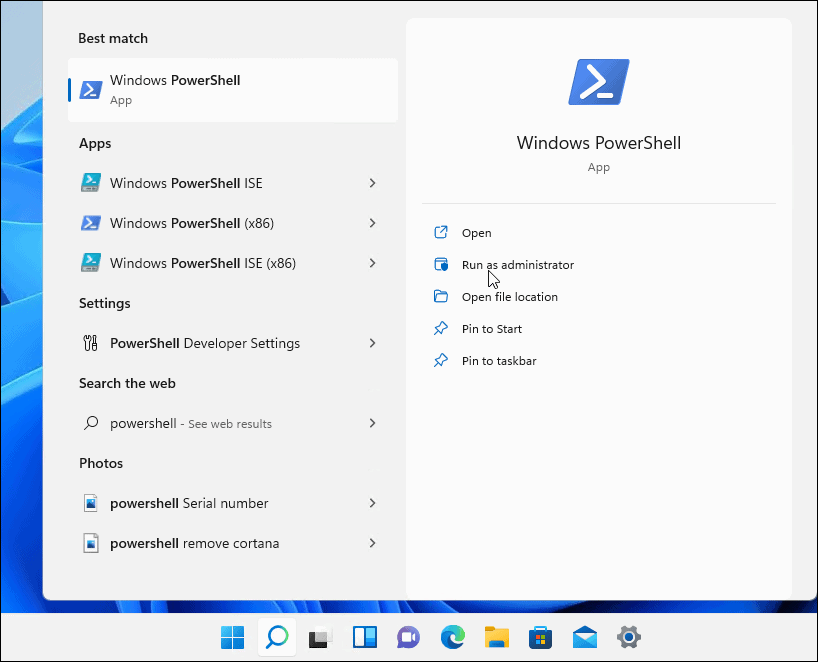
- Εκτελέστε τις παρακάτω εντολές:
Κατάλογος επαναφοράς netsh winsock. netsh int επαναφορά ip
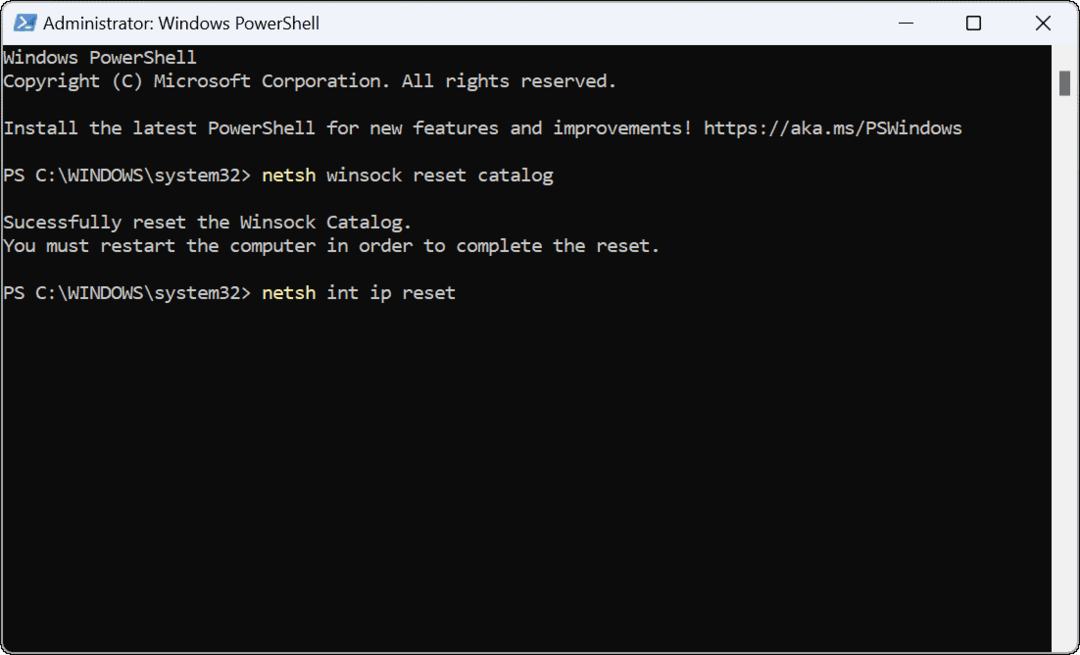
- Θα ξέρετε ότι η εντολή ήταν επιτυχής όταν δείτε πολλά Επαναφορά ΟΚ! μηνύματα.

-
Κάντε επανεκκίνηση του υπολογιστή σας και ελέγξτε εάν το Wi-Fi δεν έχει έγκυρο σφάλμα διαμόρφωσης IP έχει επιλυθεί.
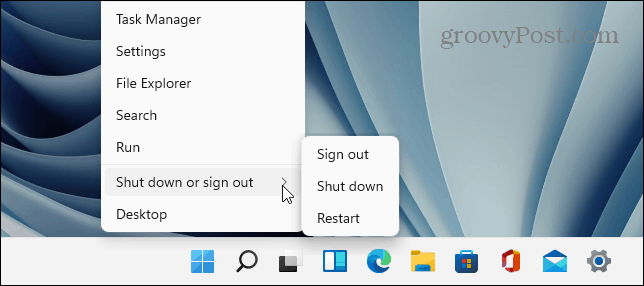
Ενημέρωση προγραμμάτων οδήγησης δικτύου
Εάν εξακολουθείτε να λαμβάνετε το σφάλμα, αξίζει να ελέγξετε ότι τα προγράμματα οδήγησης του προσαρμογέα Wi-Fi σας είναι ενημερωμένα.
Ακολουθήστε τα παρακάτω βήματα για να ενημερώσετε τα προγράμματα οδήγησης δικτύου:
- Τύπος Πλήκτρο Windows + X και κάντε κλικ Διαχειριστή της συσκευής από το μενού που εμφανίζεται.
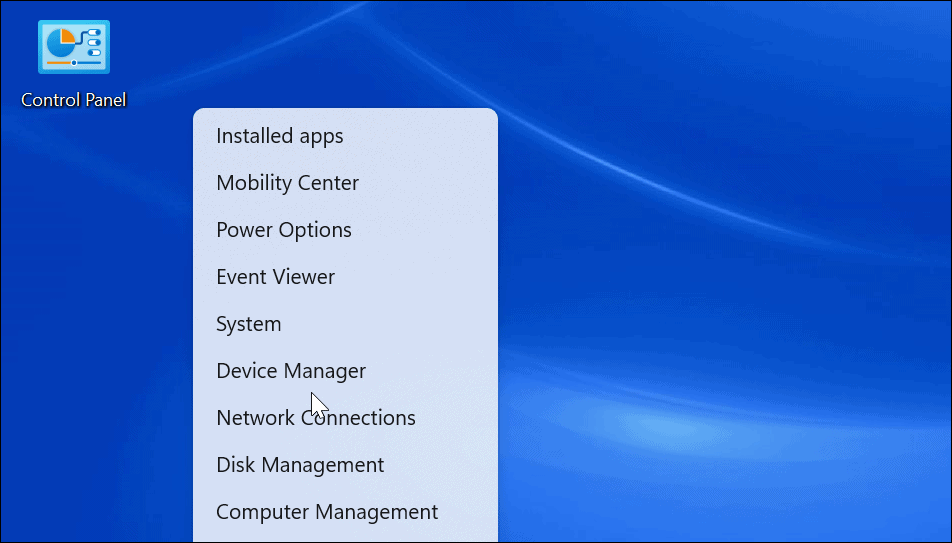
- Πότε Διαχειριστή της συσκευής ανοίγει, επεκτείνει το Προσαρμογείς δικτύου Ενότητα.
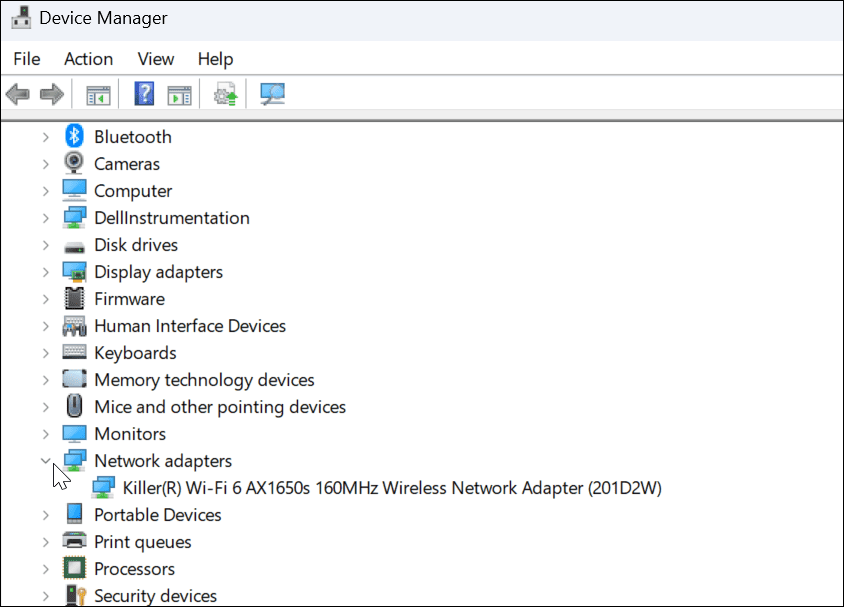
- Κάντε δεξί κλικ στο Προσαρμογέας Wi-Fi προσπαθείτε να χρησιμοποιήσετε και να επιλέξετε Ενημέρωση προγράμματος οδήγησης.
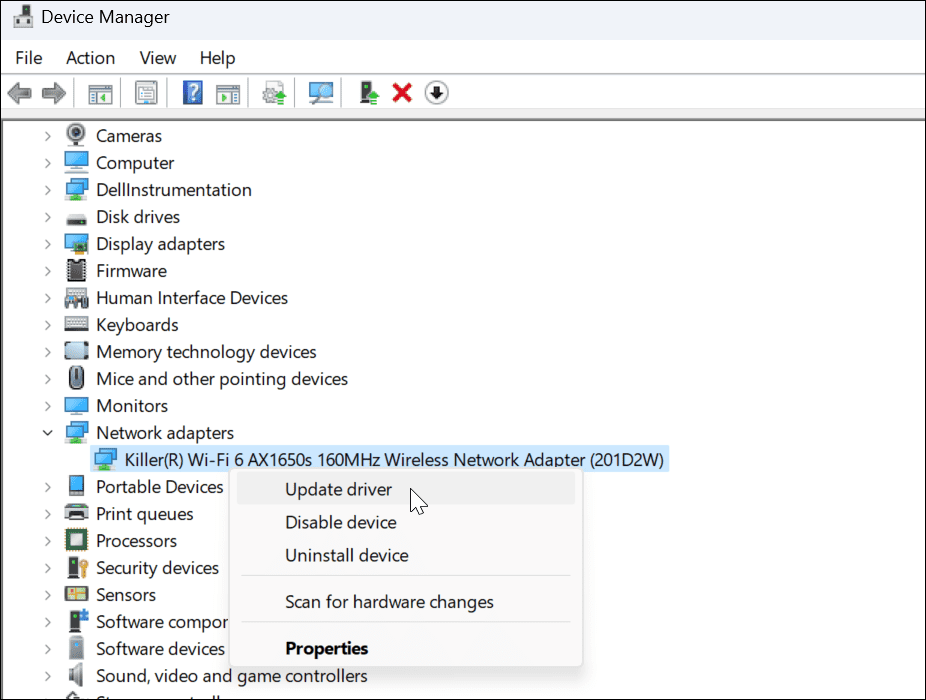
- Επιλέγω Αναζητήστε αυτόματα προγράμματα οδήγησης από το παρακάτω μενού. Εάν ανακαλύψει μια ενημέρωση προγράμματος οδήγησης, εγκαταστήστε τα και επανεκκινήστε τον υπολογιστή σας εάν χρειάζεται.
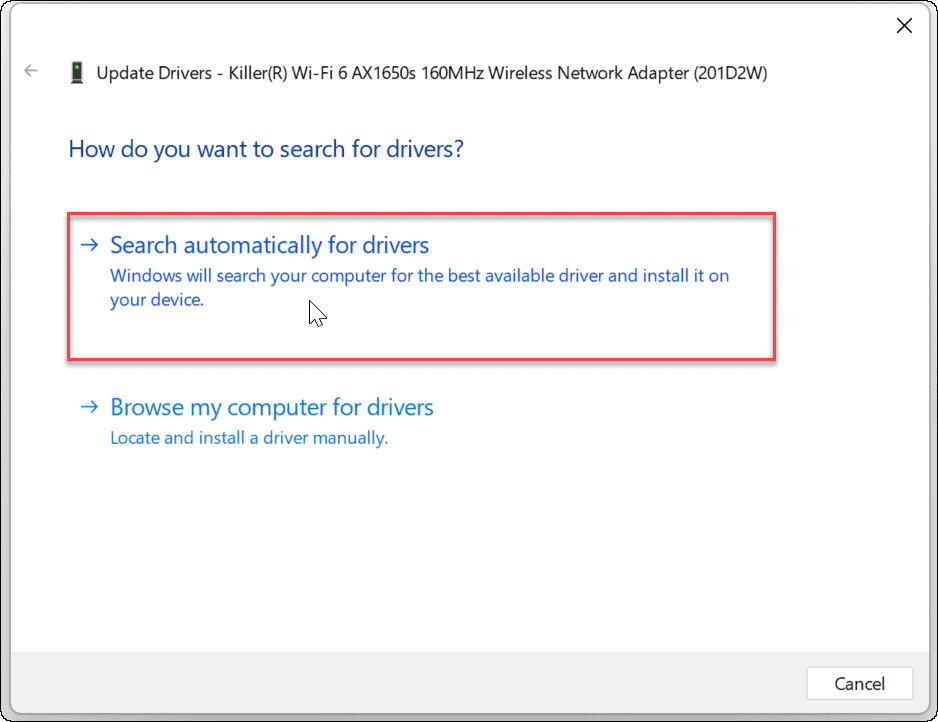
Μπορείτε χειροκίνητα εγκαταστήστε τα προγράμματα οδήγησης συσκευών εάν τα κατεβάσετε από τον ιστότοπο του κατασκευαστή του υπολογιστή.
Βεβαιωθείτε ότι το Automatic DHCP έχει ρυθμιστεί
Ο υπολογιστής σας θα αποκτήσει αυτόματα μια διεύθυνση IP, εκτός εάν έχει αλλάξει σε στατική IP. Ο διπλός έλεγχος ότι το σύστημά σας έχει διαμορφωθεί ώστε να λαμβάνει μια διεύθυνση IP με μη αυτόματο τρόπο μπορεί να διορθώσει το Wi-Fi δεν έχει έγκυρο σφάλμα διαμόρφωσης IP.
Για να ρυθμίσετε το DHCP στα Windows, κάντε τα εξής:
- Πάτα το κλειδί Windows και πληκτρολογήστε Προβολή συνδέσεων δικτύου.
- Κάντε κλικ Προβολή συνδέσεων δικτύου σύμφωνα με το Ταιριάζει καλύτερα τμήμα στην κορυφή.
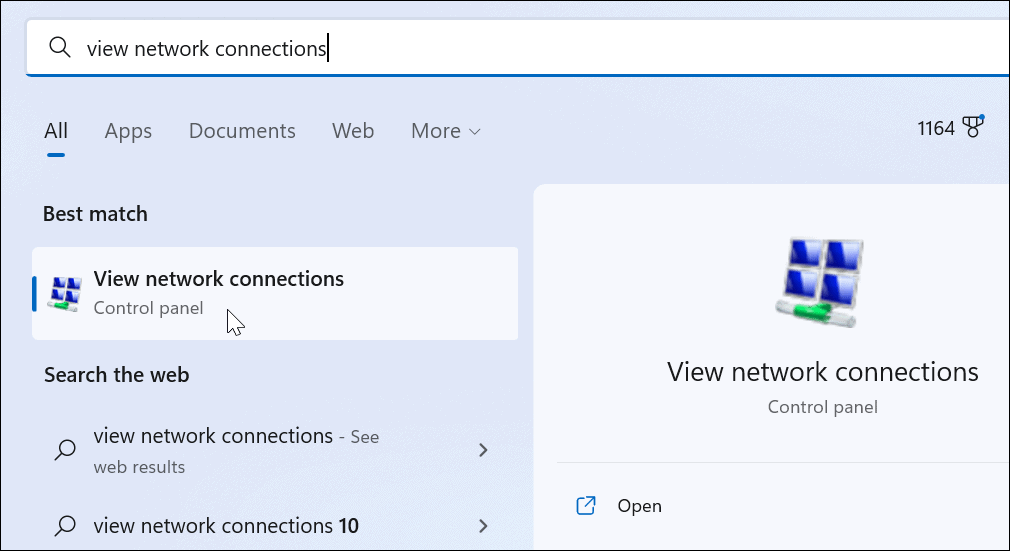
- Κάντε δεξί κλικ στο δικό σας Προσαρμογέας δικτύου Wi-Fi και επιλέξτε Ιδιότητες από το μενού.
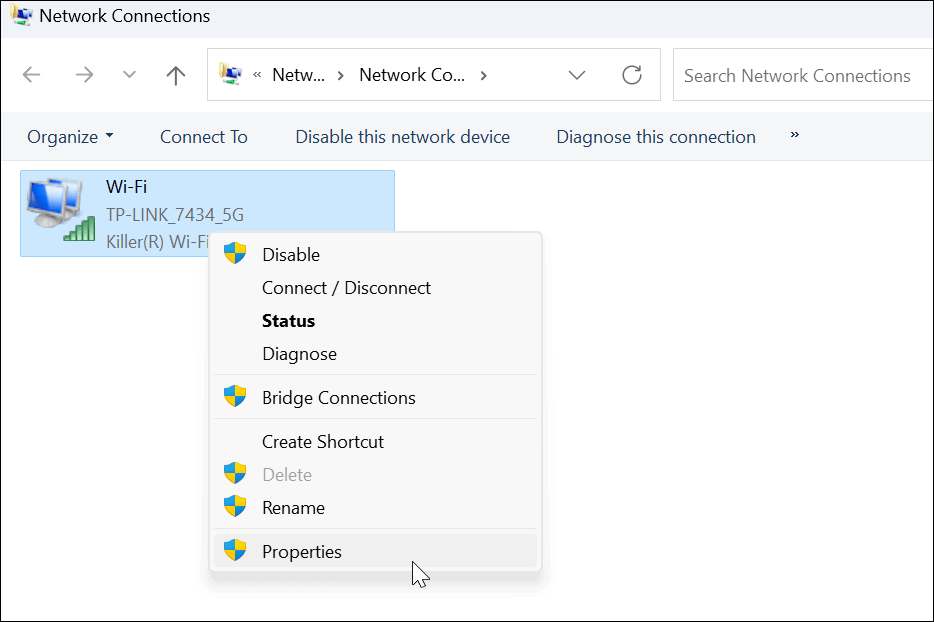
- Οταν ο Ιδιότητες Wi-Fi ανοίγει το παράθυρο, επισημάνετε Πρωτόκολλο Διαδικτύου Έκδοση 4 (TCP/IPv4) και κάντε κλικ στο Ιδιότητες κουμπί από κάτω του.
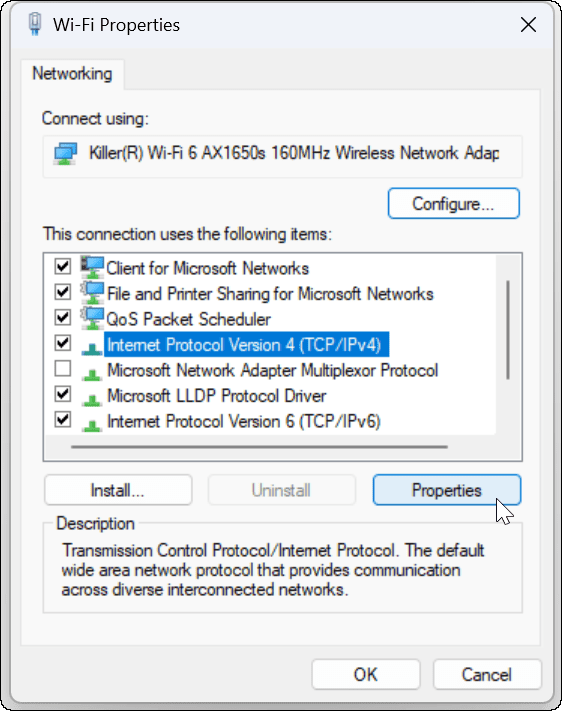
- Εξασφαλίζω Λάβετε αυτόματα μια διεύθυνση IP έχει επιλεγεί – εάν χρησιμοποιείτε ένα εναλλακτικό DNS στα Windows, μπορείτε να συνεχίσετε να το χρησιμοποιείτε. Η διεύθυνση IP είναι το μόνο πράγμα που πρέπει να ορίσετε για να την αποκτήσετε αυτόματα.
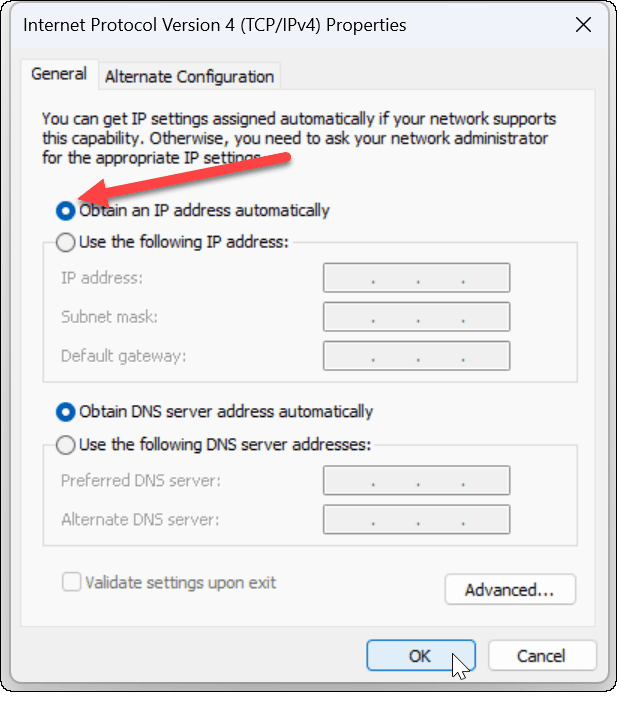
Επαναφορά του δρομολογητή στις εργοστασιακές ρυθμίσεις
Εάν εξακολουθείτε να λαμβάνετε το σφάλμα διαμόρφωσης Wi-Fi, ένα βήμα "τελευταία λύση" που μπορείτε να κάνετε είναι η επαναφορά του ασύρματου δρομολογητή σας. Σημειώστε ότι η επαναφορά του δρομολογητή σας θα καταργήσει όλες τις διαμορφώσεις που έχετε ήδη κάνει. Μετά την επαναφορά, θα χρειαστεί να επαναδιαμορφώσετε όλες τις ρυθμίσεις σας.

Για να επαναφέρετε τον δρομολογητή σας, κοιτάξτε στο πίσω μέρος και αναζητήστε ένα κουμπί επαναφοράς ή ένα κουμπί με εσοχή στο οποίο μπορείτε να έχετε πρόσβαση με συνδετήρα. Πατήστε το κουμπί επαναφοράς για 10-15 δευτερόλεπτα και περιμένετε μέχρι να γίνει επαναφορά.
Διορθώστε το Wi-Fi δεν έχει έγκυρη διαμόρφωση IP
Εάν λαμβάνετε το Wi-Fi δεν έχει έγκυρο σφάλμα διαμόρφωσης IP, η χρήση μιας από τις παραπάνω λύσεις θα σας φέρει ξανά σε λειτουργία. Θυμηθείτε, η επαναφορά του δρομολογητή σας θα πρέπει να είναι ένα τελευταίο βήμα, εάν τίποτα άλλο δεν λειτουργεί.
Εάν χρησιμοποιείτε τον υπολογιστή σας σε πολλά δίκτυα Wi-Fi, ίσως χρειαστεί ξεχάστε ένα δίκτυο Wi-Fi στα Windows 11. Αλλά από την άλλη πλευρά, εάν πρέπει να συνδέσετε μια νέα συσκευή στο δίκτυό σας, θα χρειαστεί βρείτε τον κωδικό πρόσβασης Wi-Fi στα Windows 11.
Πώς να βρείτε το κλειδί προϊόντος των Windows 11
Εάν πρέπει να μεταφέρετε τον αριθμό-κλειδί προϊόντος των Windows 11 ή απλά το χρειάζεστε για να κάνετε μια καθαρή εγκατάσταση του λειτουργικού συστήματος,...
Πώς να εκκαθαρίσετε την προσωρινή μνήμη, τα cookies και το ιστορικό περιήγησης του Google Chrome
Το Chrome κάνει εξαιρετική δουλειά στην αποθήκευση του ιστορικού περιήγησής σας, της προσωρινής μνήμης και των cookie για τη βελτιστοποίηση της απόδοσης του προγράμματος περιήγησής σας στο διαδίκτυο. Δικό της πώς να...
Αντιστοίχιση τιμών εντός του καταστήματος: Πώς να λαμβάνετε τιμές στο διαδίκτυο κατά τις αγορές σας στο κατάστημα
Η αγορά στο κατάστημα δεν σημαίνει ότι πρέπει να πληρώσετε υψηλότερες τιμές. Χάρη στις εγγυήσεις αντιστοίχισης τιμών, μπορείτε να λαμβάνετε εκπτώσεις στο διαδίκτυο ενώ κάνετε αγορές σε...